Impresión de escenas de vídeo, Opciones de impresión de vídeo, Adición de imágenes a la lista de impresión (dpof) – Canon PowerShot G7 X Mark II Manual del usuario
Página 187: La lista de impresión
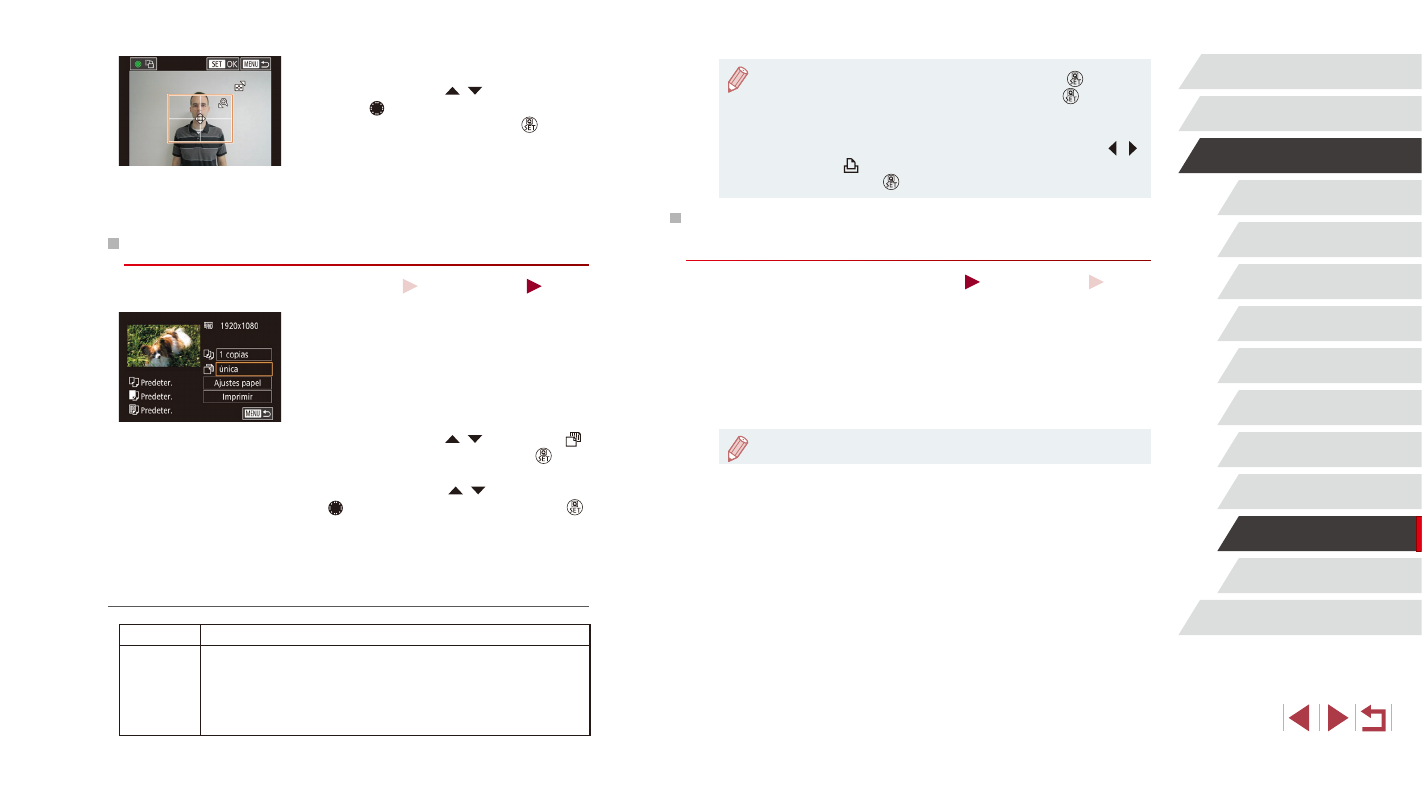
187
Apéndice
Antes de usar la cámara
Índice
Guía básica
Guía avanzada
Nociones básicas sobre
la cámara
Modo Auto /
Modo Auto híbrido
Otros modos de disparo
Modo P
Modo Tv, Av, M y C
Modo de reproducción
Funciones Wi-Fi
Menú de ajuste
Accesorios
●
Para cancelar la impresión en curso, pulse el botón [ ],
elija [OK] y, a continuación, pulse otra vez el botón [ ].
●
Después de mostrar una escena para imprimir como se describe
en los pasos 2 – 5 de “Visualización” (= 110), también puede
acceder a la pantalla del paso 1 aquí pulsando los botones [ ][ ]
para elegir [ ] en el panel de control de vídeo y, a continuación,
pulsando el botón [ ].
Adición de imágenes a la lista de impresión
(DPOF)
Imágenes fijas
Vídeos
Se puede configurar en la cámara la impresión por lotes (= 189) y el
pedido de copias de un servicio de revelado fotográfico. Elija como
máximo 998 imágenes de una tarjeta de memoria y configure los ajustes
correspondientes, tales como el número de copias, de la manera
siguiente. La información de impresión que prepare de esta manera
cumplirá las normas DPOF (Digital Print Order Format, Formato de orden
de impresión digital).
●
No se puede incluir imágenes RAW en la lista de impresión.
3
Elija el área de impresión.
z
Pulse los botones [ ][ ] o gire
el dial [ ] para elegir [Recortar] y,
a continuación, pulse el botón [ ].
z
Siga el paso 2 de “Recorte de imágenes
antes de la impresión” (= 185) para
elegir el área de impresión.
4
Imprima la imagen.
Impresión de escenas de vídeo
Imágenes fijas
Vídeos
1
Acceda a la pantalla de impresión.
z
Siga los pasos 1 – 5 de “Impresión
fácil” (= 184) para elegir un vídeo.
Se muestra la pantalla de la izquierda.
2
Elija un método de impresión.
z
Pulse los botones [ ][ ] para elegir [ ]
y, a continuación, pulse el botón [ ].
En la siguiente pantalla, elija una opción
(pulse los botones [ ][ ] o gire el dial
[ ]) y, a continuación, pulse el botón [ ]
para volver a la pantalla de impresión.
3
Imprima la imagen.
Opciones de impresión de vídeo
única
Imprime la escena actual como una imagen fija.
Secuenc.
Imprime una serie de escenas, separadas por un
determinado intervalo, en una única hoja de papel.
También puede imprimir el número de carpeta, el número
de archivo y el tiempo transcurrido para el fotograma
ajustando [Caption] en [On].